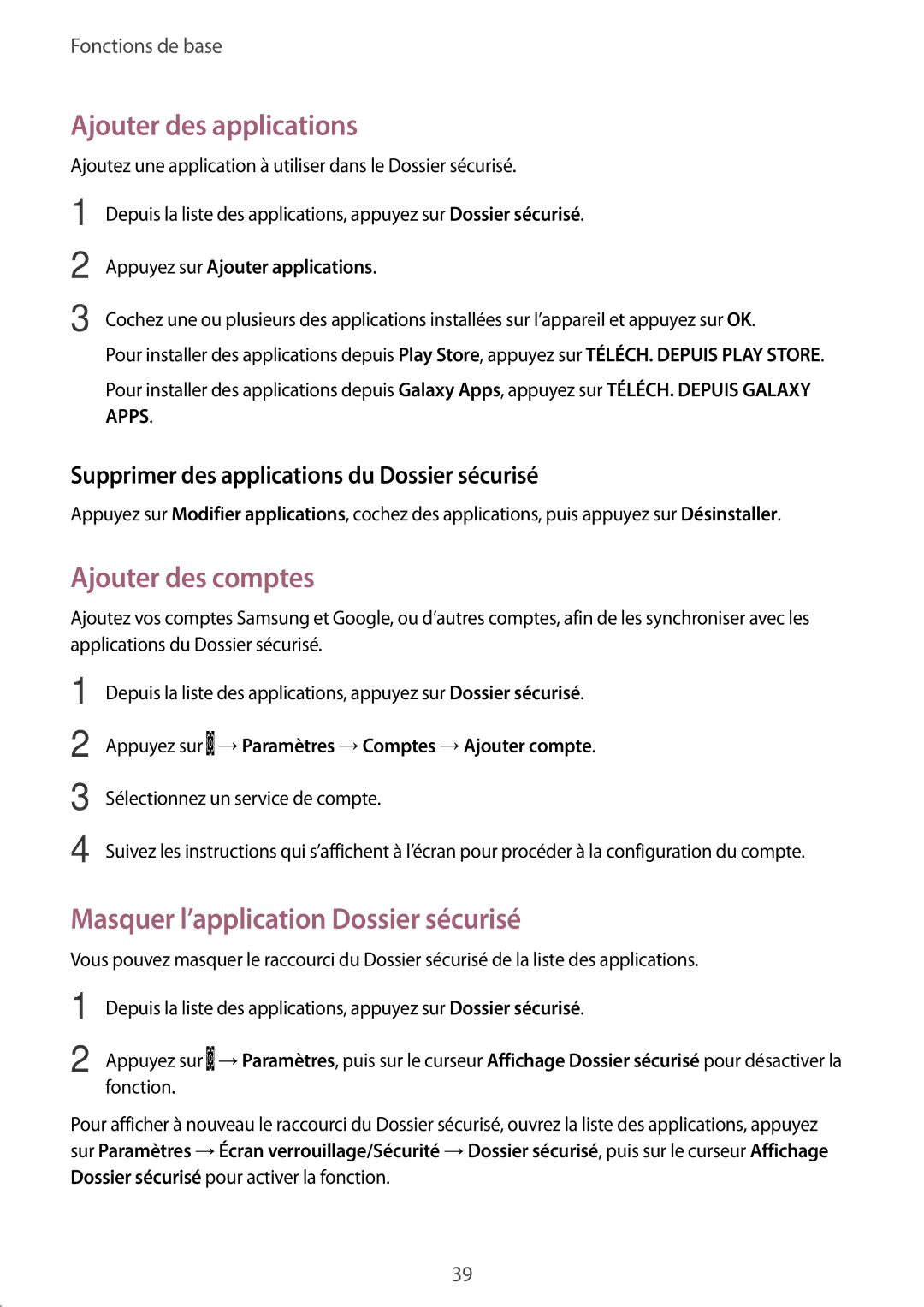Fonctions de base
Ajouter des applications
Ajoutez une application à utiliser dans le Dossier sécurisé.
1
2
3
Depuis la liste des applications, appuyez sur Dossier sécurisé.
Appuyez sur Ajouter applications.
Cochez une ou plusieurs des applications installées sur l’appareil et appuyez sur OK.
Pour installer des applications depuis Play Store, appuyez sur TÉLÉCH. DEPUIS PLAY STORE.
Pour installer des applications depuis Galaxy Apps, appuyez sur TÉLÉCH. DEPUIS GALAXY APPS.
Supprimer des applications du Dossier sécurisé
Appuyez sur Modifier applications, cochez des applications, puis appuyez sur Désinstaller.
Ajouter des comptes
Ajoutez vos comptes Samsung et Google, ou d’autres comptes, afin de les synchroniser avec les applications du Dossier sécurisé.
1
2
3
4
Depuis la liste des applications, appuyez sur Dossier sécurisé.
Appuyez sur  →Paramètres →Comptes →Ajouter compte.
→Paramètres →Comptes →Ajouter compte.
Sélectionnez un service de compte.
Suivez les instructions qui s’affichent à l’écran pour procéder à la configuration du compte.
Masquer l’application Dossier sécurisé
Vous pouvez masquer le raccourci du Dossier sécurisé de la liste des applications.
1 | Depuis la liste des applications, appuyez sur Dossier sécurisé. |
2 | Appuyez sur →Paramètres, puis sur le curseur Affichage Dossier sécurisé pour désactiver la |
| fonction. |
Pour afficher à nouveau le raccourci du Dossier sécurisé, ouvrez la liste des applications, appuyez sur Paramètres →Écran verrouillage/Sécurité →Dossier sécurisé, puis sur le curseur Affichage Dossier sécurisé pour activer la fonction.
39